- Ena spregledana sprememba sistema Windows 11 je nov zagonski zvok, v tem priročniku pa vam bomo povedali vse, kar morate vedeti o tem.
- Samo naredite nekaj popravkov v svojem registru, da spremenite zagonski zvok sistema Windows 11.
- Če želite izvedeti več o lokaciji zagonskega zvoka ali kako uporabljati zvoke po meri, ne pozabite brati do konca.

Ta programska oprema bo popravila pogoste računalniške napake, vas zaščitila pred izgubo datotek, zlonamerno programsko opremo, okvaro strojne opreme in optimizirala vaš računalnik za največjo zmogljivost. Odpravite težave z računalnikom in odstranite viruse zdaj v 3 preprostih korakih:
- Prenesite orodje za popravilo računalnika Restoro ki prihaja s patentiranimi tehnologijami (na voljo patent tukaj).
- Kliknite Začni skeniranje da poiščete težave z operacijskim sistemom Windows, ki bi lahko povzročile težave z računalnikom.
- Kliknite Popravi vse da odpravite težave, ki vplivajo na varnost in delovanje vašega računalnika
- Restoro je prenesel 0 bralci ta mesec.
Windows 11 prinaša številne spremembe, predvsem svež in poenostavljen uporabniški vmesnik, vendar sistem vsebuje tudi manjše spremembe, ki so vredne vaše pozornosti.
Ena od teh sprememb je zvok zagona, in še pred objavo sistema Windows 11, Microsoft je dražil zvok zagona sistema Windows 11.
Zdaj ko Testne različice sistema Windows 11 so na voljo javnosti, vam bomo pokazali, kako lahko spremenite, onemogočite in omogočite zagonski zvok v sistemu Windows 11.
Kako spremenim zagonski zvok sistema Windows 11?
1. Omogočite nastavitve zvoka
- Pritisnite Windows Tipka + R in vstopi regedit. Pritisnite Vnesite ali kliknite v redu.
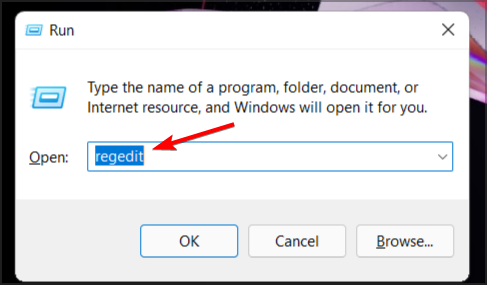
- Pomaknite se do naslednje tipke:
HKEY_CURRENT_USER/AppEvents/EventLabels/WindowsLogon - Dvokliknite na ExcludeFromCPL DWORD.
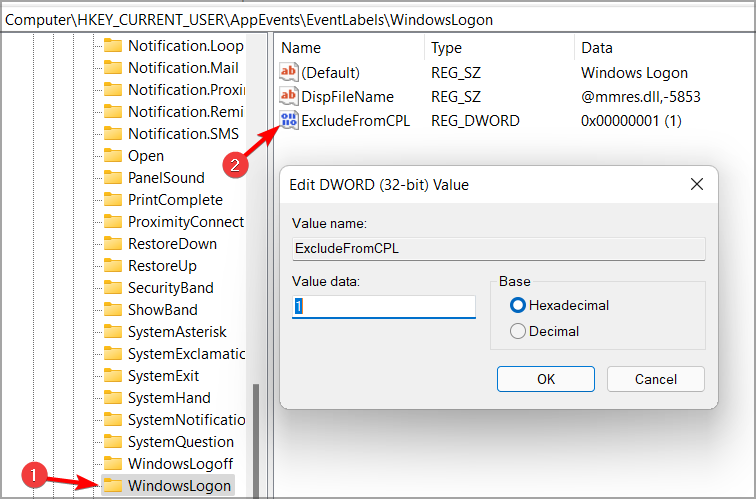
- Podatke o vrednosti nastavite na 0 in kliknite na v redu da shranite spremembe.
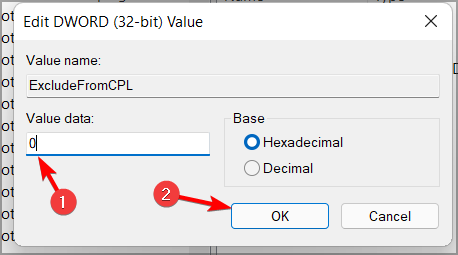
Po teh spremembah ste zdaj razkrili možnost spreminjanja zvoka za prijavo v okno. Če želite spremeniti zagonski zvok, morate narediti naslednje:
- Odprto Iskanje in tip Zvoki. Izberite Spremenite sistemske zvoke s seznama.
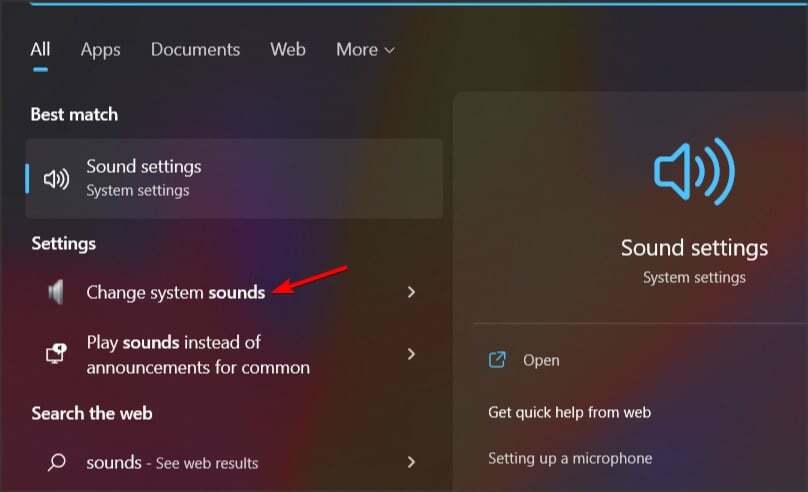
- Prepričajte se, da Predvajajte zvok ob zagonu sistema Windows je preverjeno.
- Izberite Prijava v Windows s seznama.
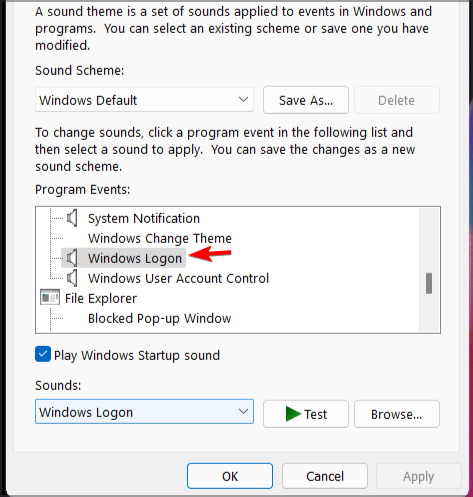
- Izberite želeni zvok iz Zvoki meni.
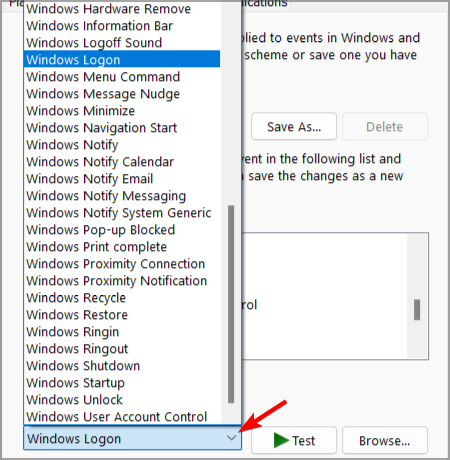
- Zdaj kliknite na Prijavite se in v redu da shranite spremembe.
Spreminjanje zagonskega zvoka v sistemu Windows 11 ni privzeto omogočeno, zato morate spremeniti register in razkriti možnost za spremembo zvoka za prijavo v Windows.
Po tem je sprememba zagonskega zvoka sistema Windows 11 enostavna kot spreminjanje katerega koli drugega zvoka v računalniku.
2. Onemogoči zvok zagona
- Odprite okno Zvoki, kot smo vam pokazali v zgornjem razdelku.
- Poiščite Predvajajte zvok ob zagonu sistema Windows in ga počistite.
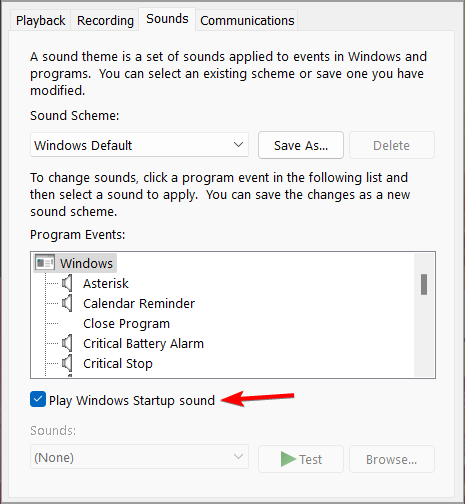
- Kliknite Prijavite se in v redu da shranite spremembe.
Zagonski zvok sistema Windows 11 je privzeto omogočen, če pa ga želite hitro onemogočiti, je to najboljši način za uporabo.
Če vam to ne pomaga, lahko poskusite še dva postopka.
Uporabite urejevalnik registra
- Odprto urejevalnik registra.
- Pomaknite se do naslednje tipke:
HKEY_LOCAL_MACHINE\SOFTWARE\Microsoft\Windows\CurrentVersion\Authentication\LogonUI\BootAnimation - Zdaj dvokliknite na Onemogoči StartupSound DWORD.
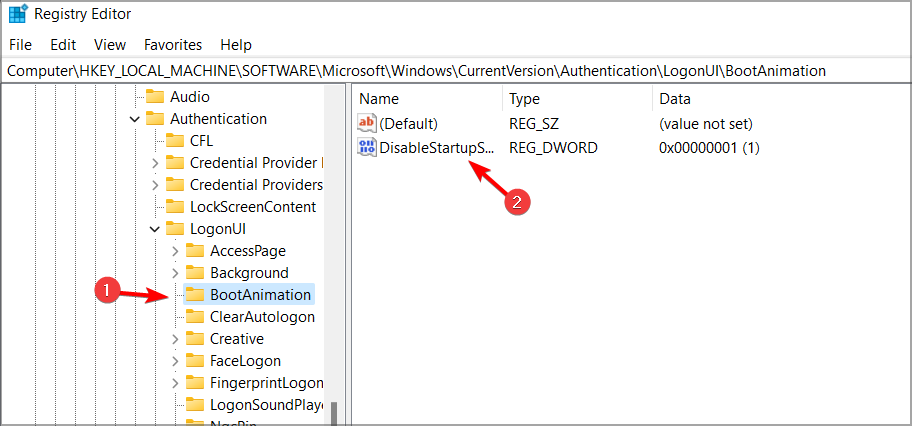
- Nastavite Podatki o vrednosti do 1in kliknite v redu da shranite spremembe.
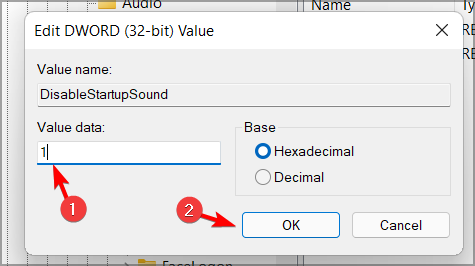
Uporabite urejevalnik pravilnika skupine
- Pritisnite Windows Tipka + R in vstopi gpedit.msc. Pritisnite Vnesite ali kliknite V redu.
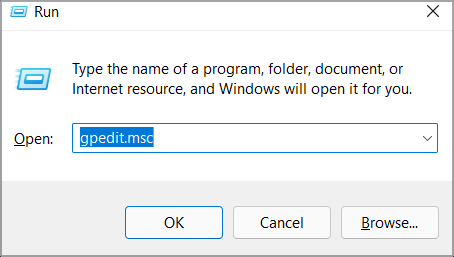
- Zdaj pojdite na naslednjo lokacijo:
Konfiguracija računalnika\Upravniške predloge\Sistem\Prijava - Dvokliknite na Izklopite zvok zagona sistema Windows.
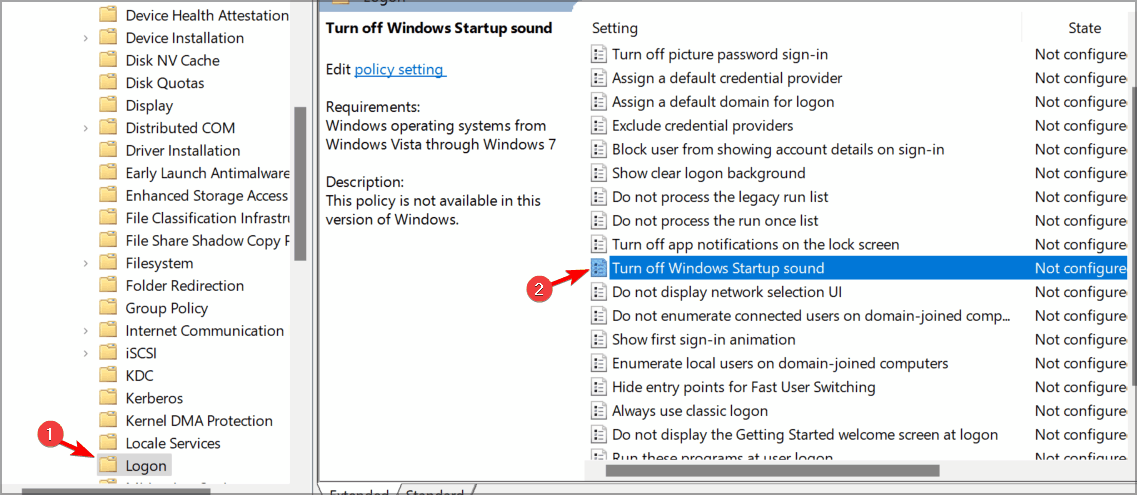
- Nastavite na Omogočeno in kliknite na Prijavite se in v redu da shranite spremembe.
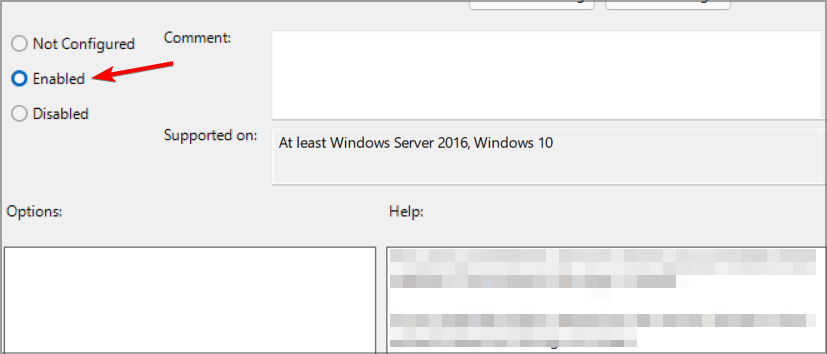
3. Omogoči zagonski zvok
- Odprite Zvoki okno.
- Poišči Predvajajte zvok ob zagonu sistema Windows možnost in jo preverite.
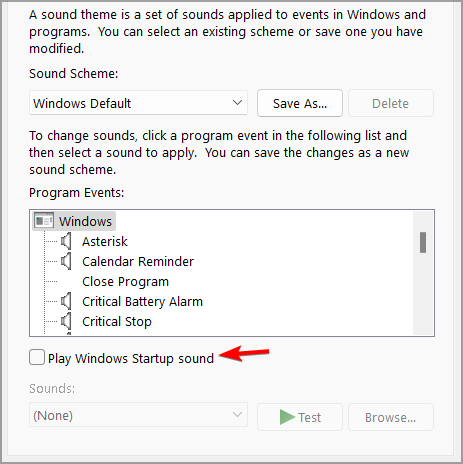
- Zdaj kliknite na Prijavite se in v redu da shranite spremembe.
Če vam ta rešitev ne deluje, lahko izkoristite nekaj alternativnih metod:
Uporabite urejevalnik registra
- Odprto urejevalnik registra.
- Pojdite na naslednji ključ v levem podoknu:
HKEY_LOCAL_MACHINE\SOFTWARE\Microsoft\Windows\CurrentVersion\Authentication\LogonUI\BootAnimation - Zdaj dvokliknite na Onemogoči StartupSound DWORD.
- Nastavite Podatki o vrednosti do 0in kliknite v redu.
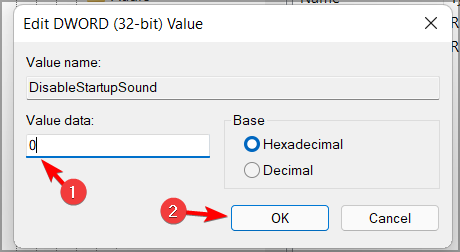
Uporabite urejevalnik pravilnika skupine
- Odprto Urejevalnik pravilnika skupine.
- V levem podoknu pojdite na:
Konfiguracija računalnika\Upravniške predloge\Sistem\Prijava - V desnem podoknu izberite Izklopite zvok zagona sistema Windows.
- Izberite Ni konfigurirano oz Onemogočeno.
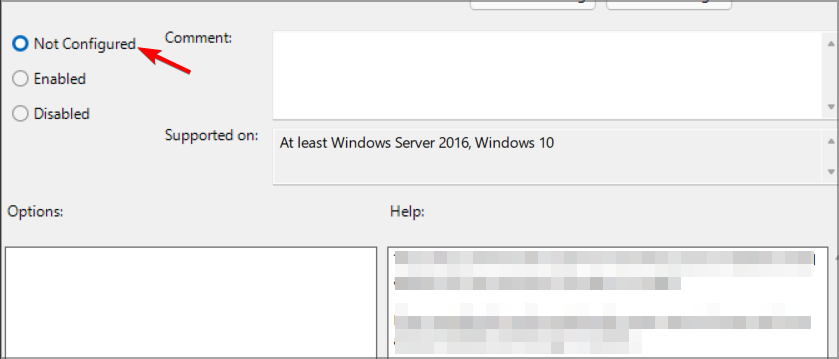
- Kliknite Prijavite se in v redu da shranite spremembe.
Ali imajo starejše različice sistema Windows zvok zagona?
Z izdajo sistema Windows 8 se je Microsoft odločil, da bo privzeto onemogočil zagonski zvok. To je ostalo pri Windows 8, 8.1 in 10.
Vendar pa lahko vedno spremenite zagonski zvok v sistemu Windows 10 tako, da sledite navodilom iz našega podrobnega vodnika.
Uporabite zvok po meri za zagonski zvok v sistemu Windows 11
Da, lahko uporabite kateri koli zvok, ki ga želite, kot zagonski zvok v sistemu Windows 11. Preprosto pojdite na Zvoki okno, izberite Prijava v Windows in kliknite na Prebrskaj gumb.
Zdaj izberite želeno zvočno datoteko, ki jo želite uporabiti kot zagonski zvok. Upoštevajte, da so podprte samo datoteke .wav.
Če vaše datoteke niso v formatu .wav, morate uporabiti programska oprema za pretvorbo zvoka in jih pretvorite v zahtevano obliko.
Kje se nahajajo zvoki sistema Windows?
Vse privzete zvoke najdete v naslednjem imeniku: C:\Windows\Media
To je za Windows 11 in vse prejšnje različice sistema Windows. Kot lahko vidite, je upravljanje zagonskega zvoka sistema Windows 11 lažje, kot si mislite.
Ali ste slučajno poznali kakšen drug način za spremembo zagonskega zvoka sistema Windows 11? Če je tako, ne oklevajte in nam povejte v spodnjem razdelku za komentarje.
![5 najboljših džuboksov za nakup doma [Vodnik 2021]](/f/c4656af656ba58ce9b5ca327334093c4.webp?width=300&height=460)

